
Come vorresti scaricare automaticamente brani da Apple Music sul tuo iPhone o iPad? Questa è un'opzione se ti sei abbonato ad Apple Music.
Oltre alla musica in streaming mentre sei in movimento, Apple Music ti consente anche di scaricare brani per l'ascolto offline. Ciò significa che non devi rimanere connesso a Internet per ascoltare le tue canzoni preferite, il che è utile soprattutto quando sei in viaggio. Detto questo, se ascolti molte canzoni, dovrai scaricare ogni album nella tua libreria musicale individualmente, il che è tutt'altro che conveniente. Bene, puoi aggirare questo problema semplicemente attivando i download automatici.
Sei interessato ad attivare i download automatici per Apple Music sul tuo iPhone e iPad? Non cercare oltre, perché in questo articolo parleremo esattamente di come puoi impostare il tuo dispositivo per scaricare automaticamente brani da Apple Music.
Come scaricare automaticamente brani musicali di Apple su iPhone e iPad
La possibilità di scaricare automaticamente i brani che aggiungi alla tua libreria è nascosta nelle impostazioni. Segui semplicemente i passaggi seguenti per attivare questa funzione ed evitare qualsiasi tipo di confusione nel processo.
- Apri l'app "Impostazioni" dalla schermata iniziale del tuo iPhone o iPad.

- Scorri verso il basso e tocca "Musica" per accedere alle impostazioni di Apple Music.
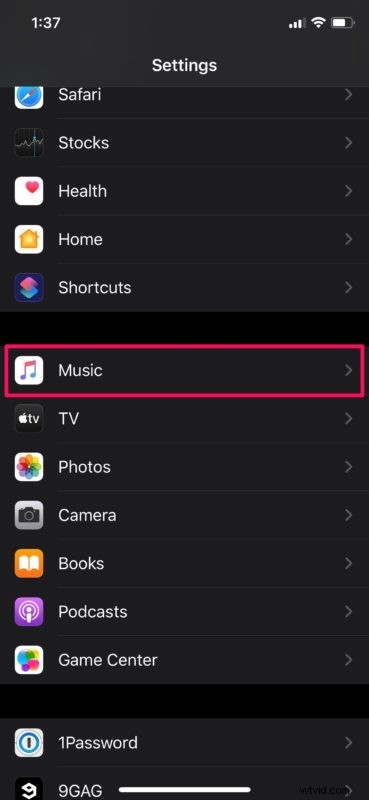
- Ora, se scorri un po' verso il basso, noterai un interruttore per Download automatici nella sezione Download. Tocca una volta per attivare questa funzione. Qui, se hai dei brani scaricati sul tuo iPhone o iPad, il menu "Musica scaricata" proprio sopra l'interruttore mostrerà quanto spazio di archiviazione fisico ha consumato la tua musica offline.
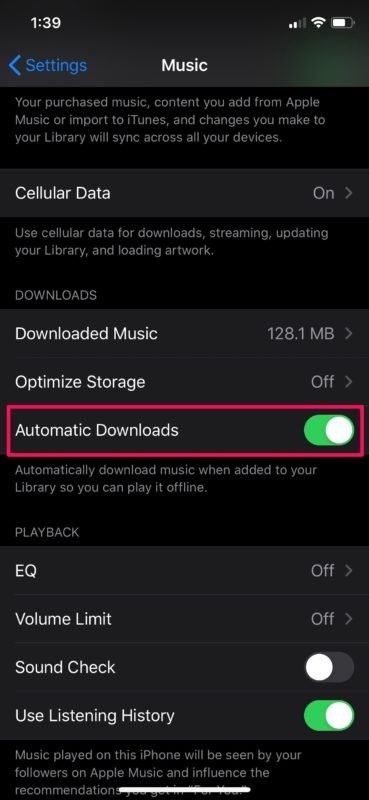
- Inoltre, puoi controllare completamente il modo in cui Apple Music gestisce la tua musica offline quando lo spazio di archiviazione del tuo iPhone o iPad sta per esaurirsi. Basta toccare "Ottimizza spazio di archiviazione" come mostrato nello screenshot qui sotto.
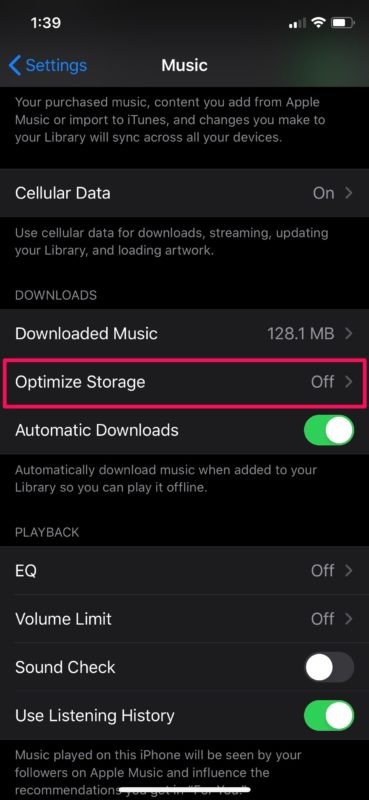
- Tocca l'interruttore per attivare questa funzione. Con Ottimizza spazio di archiviazione abilitato, l'app Musica rimuoverà automaticamente la musica scaricata che non riproduci da un po' di tempo per risparmiare spazio di archiviazione. Oltre a questo, puoi anche impostare un limite minimo di archiviazione per la musica scaricata sul tuo iPhone o iPad. Ad esempio, impostando un limite di 16 GB verranno archiviati circa 3200 brani scaricati automaticamente da Apple Music.
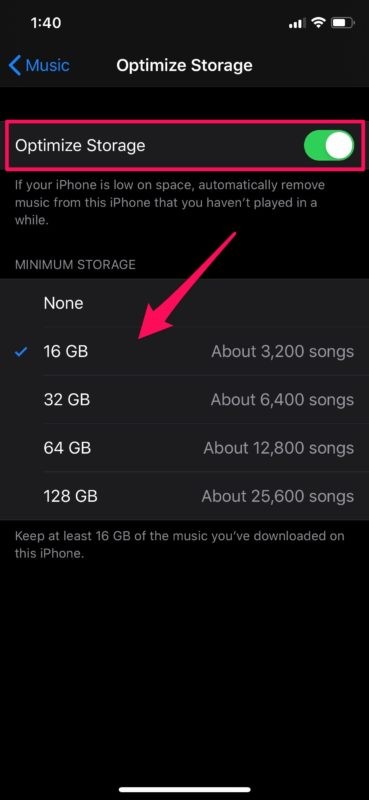
Questo è tutto ciò che c'è da fare.
Con i download automatici abilitati, non devi più preoccuparti di scaricare i brani uno per uno sul tuo iPhone o iPad.
Non appena trovi nuova musica e la aggiungi alla tua libreria, il download inizia automaticamente.
Vale la pena notare che l'attivazione di questa funzione non scaricherà automaticamente i brani che sono già stati aggiunti alla libreria di Apple Music. Quindi, dovrai comunque aggiungerli manualmente andando su ogni album nella tua raccolta individualmente.
I download automatici per l'ascolto offline sono utili soprattutto se ti trovi in un'area con accesso a Internet limitato o inaffidabile come le zone rurali degli Stati Uniti, o per qualcuno che vive in un paese in via di sviluppo in cui la maggior parte delle persone non ha accesso a Internet veloce e affidabile. Considerando come lo streaming potrebbe interrompersi a causa della scarsa connettività, a volte è meglio scaricare i brani mentre sei connesso e ascoltarli offline senza problemi di buffering.
Negli ultimi anni, Apple Music è cresciuta rapidamente in popolarità fino a diventare uno dei servizi di streaming musicale più popolari in circolazione. Questo non è solo perché le persone lo considerano migliore della concorrenza, ma anche perché funziona bene all'interno dell'ecosistema Apple. Anche Spotify è ottimo, così come alcune delle altre alternative, ma non sono integrate in iOS e iPadOS come Apple Music, quindi per molte persone Apple Music è la scelta naturale per lo streaming di musica.
Hai impostato il tuo iPhone o iPad per scaricare automaticamente i brani che aggiungi alla tua libreria Apple Music? Oppure ti limiterai ai download manuali per salvare i tuoi dati? Facci sapere i tuoi pensieri e le tue opinioni nella sezione commenti in basso e non dimenticare di dare un'occhiata ad altri suggerimenti e trucchi di Apple Music se ti piace questo argomento.
